如何在 iPhone 上删除 Facebook 消息 - 4 个经过验证的解决方案
 发布者 欧丽莎 / 08 年 2022 月 09 日 00:XNUMX
发布者 欧丽莎 / 08 年 2022 月 09 日 00:XNUMX如今,通过互联网连接,Facebook 已成为全球最流行的与家人、朋友、同事甚至陌生人交流的即时通讯平台之一。 与任何人聊天都很方便,而且这些消息在 iPhone 上长时间堆积会导致不同的问题。
要解决这些问题,您应该学习如何有效地删除 iPhone 上的 Facebook 消息。 继续前行。
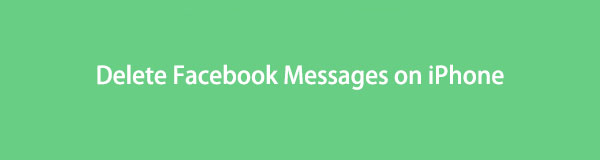

指南清单
第 1 部分。如何在 iPhone 应用程序上删除 Facebook 消息
一开始,人们在 iPhone 上安装 Facebook 应用程序。 然后,您可以登录您的帐户并发布您的故事、评论他人的帖子、向某人发送消息等。好吧,您可以在 iPhone Facebook 应用程序上访问这些消息,然后直接删除它们。
适用于iOS的FoneEraser是最好的iOS数据清洁器,可以轻松,永久地擦除iPhone,iPad或iPod上的所有内容和设置。
- 从iPhone,iPad或iPod touch清除不需要的数据。
- 通过一次性覆盖快速擦除数据,可以节省大量数据文件的时间。
如果您想从对话中删除某些消息,请打开 Facebook 应用:
- 转到右上角的消息。
- 选择并打开要删除的对话。
- 按您要删除的消息并选择 删除.
当用户想要删除对话时,您可以转到 Facebook 应用程序。 向左滑动并选择 删除 or 删除 按钮。
多年后,他们在 2011 年发布了独立的 iOS 和 Android 应用程序,您可以在移动设备上使用这些应用程序并直接与其他 Facebook 用户聊天。 您不仅可以发送消息或媒体文件,还可以自由地进行音频或视频通话。 如果您已在 iPhone 上下载了 Messenger 应用程序,您也可以从该应用程序中删除消息。
同样,您可以在 信使 应用程序,然后在 iPhone 上选择并删除消息 信使 应用程序。
或者,在主界面 信使 iPhone 上的应用程序,从右向左滑动并选择 删除 按钮。
如果您在 iPhone 上没有任何应用程序但想在浏览器上访问官方网站怎么办? 无论您是在手机还是电脑上访问 Facebook,您都可以在以下部分了解如何从 iPhone 中删除 Facebook 消息。
第 2 部分。 如何在 Web 浏览器上删除 iPhone 上的 Facebook 消息
有些用户可能在 iPhone 上没有足够的存储空间,所以他们想访问 Facebook 网页,然后登录帐户并在浏览器上使用它。
事实上,这不会太复杂,因为浏览器有cookie来记住您的帐户和密码,以便在获得许可后自动输入。 更重要的是,它不会占用您的 iPhone 存储空间以使其运行速度变慢。
如果您想从浏览器中删除 Facebook 消息,请查看如何执行此操作的演示。
打开您用来与他人聊天的浏览器,然后选择对话。
选择要删除的消息,然后单击 删除 按钮。
如果您的 iPhone 上有太多 Facebook 消息,并且想要一次删除它们,您可以尝试卸载这些应用程序。
适用于iOS的FoneEraser是最好的iOS数据清洁器,可以轻松,永久地擦除iPhone,iPad或iPod上的所有内容和设置。
- 从iPhone,iPad或iPod touch清除不需要的数据。
- 通过一次性覆盖快速擦除数据,可以节省大量数据文件的时间。
第 3 部分。 如何通过卸载应用程序从 iPhone 中删除 Facebook 消息
当您从 iPhone 卸载应用程序时,所有相关数据和文件都将从 iPhone 中删除。 来自 App Store 或任何地方的第三方应用程序可以直接从 iOS 设备上卸载。 您可以查看从 iPhone 卸载应用程序的可用方法。
选项 1. 从主屏幕卸载应用程序
打开 iPhone 并访问 Facebook or 信使 主屏幕上的应用程序。
按住它直到它晃动,然后点击 x样 删除图标。
选项 2. 从设置应用程序中卸载应用程序
去 个人设置 iPhone 上的应用程序,然后选择 总类 > iPhone存储.
Facebook or 信使 从列表中,然后点击 删除应用程序 按钮。
选择 删除应用程序 再次按钮。
如果您想在以旧换新或其他目的之前删除数据,则应确保已删除的数据无法恢复。 在这里,您需要一个专业的工具来从 iPhone 中删除数据以防止数据泄露。
第 4 部分。 如何使用 FoneEraser for iOS 删除计算机上的 iPhone Facebook 消息
适用于iOS的FoneEraser 是计算机上一个强大而简单的工具来帮助你 释放 iPhone 上不需要的数据 或彻底清除 iPhone 数据。
想要在 iPhone 上获得更多空间的人可以选择释放空间功能 清除垃圾文件、卸载应用程序、删除大文件或清理照片。 如果没有,您还可以选择擦除所有数据模式以永久删除 iPhone 中的所有数据。 更重要的是,您可以选择擦除级别以确保您的数据在此之后永远不会恢复。
迫不及待想学习如何使用它? 转到说明。
适用于iOS的FoneEraser是最好的iOS数据清洁器,可以轻松,永久地擦除iPhone,iPad或iPod上的所有内容和设置。
- 从iPhone,iPad或iPod touch清除不需要的数据。
- 通过一次性覆盖快速擦除数据,可以节省大量数据文件的时间。
释放空间
在计算机上下载并安装程序并运行它。 连接 iPhone 并轻点 让 弹出按钮。
选择 释放空间 > 卸载应用程序。 选 Facebook or 使者 从名单。

点击 卸载 按钮。
适用于iOS的FoneEraser是最好的iOS数据清洁器,可以轻松,永久地擦除iPhone,iPad或iPod上的所有内容和设置。
- 从iPhone,iPad或iPod touch清除不需要的数据。
- 通过一次性覆盖快速擦除数据,可以节省大量数据文件的时间。
删除所有数据
删除所有数据 从左侧。 然后选择擦除级别。
点击 Start 开始 按钮。

您需要输入 0000 在框中,然后单击 Start 开始 再次按钮。
而已。 请勿在此过程中断开 iPhone; 之后你会得到一个全新的设备。 您可以直接设置设备或从备份文件恢复 iPhone。
适用于iOS的FoneEraser是最好的iOS数据清洁器,可以轻松,永久地擦除iPhone,iPad或iPod上的所有内容和设置。
- 从iPhone,iPad或iPod touch清除不需要的数据。
- 通过一次性覆盖快速擦除数据,可以节省大量数据文件的时间。
这么容易,对吧? 您只需按照上述步骤即可 在iPhone上清晰的数据 因此。
第 5 部分。有关如何删除 iPhone Facebook 消息的常见问题解答
1. 如何在 iPhone 上删除 Facebook Messenger 中的所有消息?
您可以选择所有对话并立即删除它们。 或者直接从 iPhone 上卸载应用程序,然后所有的消息也将被删除。
2. 如何在 Messenger iPhone 上查看已删除的消息?
您可以下载并安装 FoneLab iPhone数据恢复 在电脑上,然后插入 iPhone。 它将扫描并在右侧显示所有可恢复的数据。 选择它们并单击 恢复 按钮。
3. 如何在安卓上删除信使消息?
打开 信使 Android 上的应用程序,选择一个对话并点击删除图标。
4. 如何在 iPhone 上删除 Facebook 联系人?
转到 iPhone 上的设置应用程序,选择 Facebook > 联系我们,然后将其关闭。
这就是关于如何从 iPhone 删除 Facebook 消息的全部内容。 您可以按照这篇文章中的教程从 iPhone 浏览器、Facebook 应用程序、Messenger 应用程序甚至计算机上删除消息。 当然,您总能从上述方法中找到合适的方法。 然而,如果你想要一个强大而简单的方法来清除 iPhone 数据,你应该选择 适用于iOS的FoneEraser. 其出色的功能使其在其他工具中脱颖而出。 您可以简单地下载并安装在计算机上,现在就开始享受它的好处!
适用于iOS的FoneEraser是最好的iOS数据清洁器,可以轻松,永久地擦除iPhone,iPad或iPod上的所有内容和设置。
- 从iPhone,iPad或iPod touch清除不需要的数据。
- 通过一次性覆盖快速擦除数据,可以节省大量数据文件的时间。
